小编教你win10怎么还原win7
- 分类:win7 发布时间: 2017年09月29日 22:00:27
一些win7系统用户为了赶潮流,纷纷将自己的系统升级成为Win10正式版。用过之后却发现操作起来并不怎么顺畅,还没有win7那么好用,想要退回原来的win7系统。该怎么操作呢?电脑小白可是没有操作过的,那么接下来,小编就教大家如何将win10还原win7。
在很多用户纷纷加入到Windows10之后,难免会有用户因为各种原因需要降级到原来的Windows7系统。或许是感觉win10也不是很好用,那么win10怎么还原win7呢?为了帮助到你们,小编特地的来演示一遍win10还原win7 的操作。
win10还原win7图文教程
点击开始按钮,在弹出的功能菜单中选择【设置】。
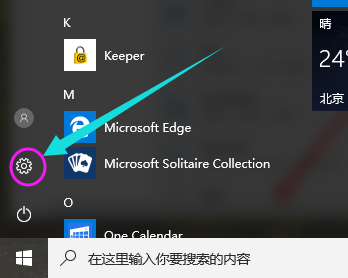
win10(图1)
找到并点击【更新和安全】
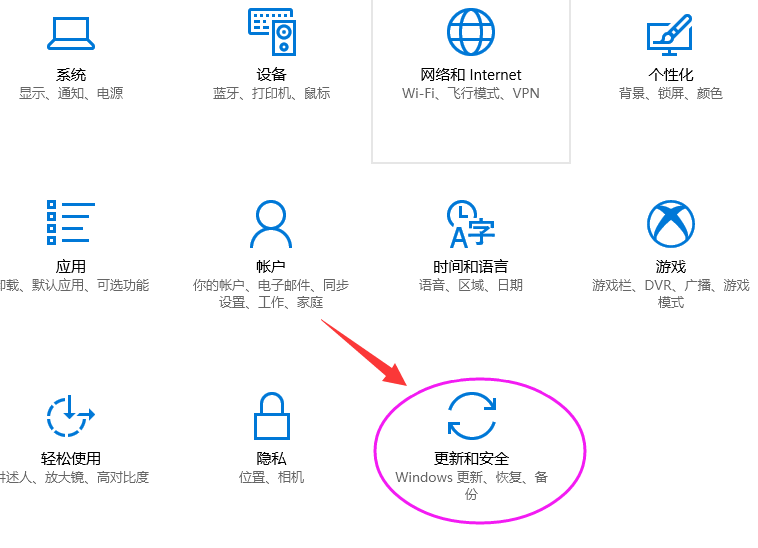
win10(图2)
进入更新和安全界面后,点击【恢复】
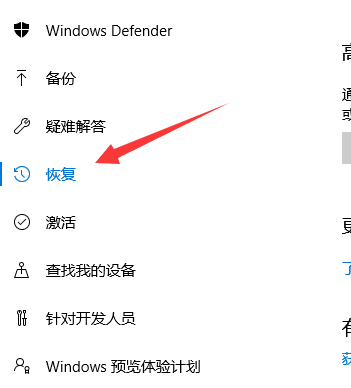
win10(图3)
找到【回退到Windown 7】,点击下方【开始】按钮
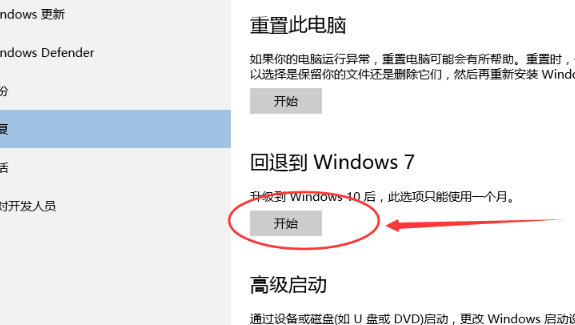
win10(图4)
弹出一个页面问你为啥回退到win7,选择你的原因,点击确定。
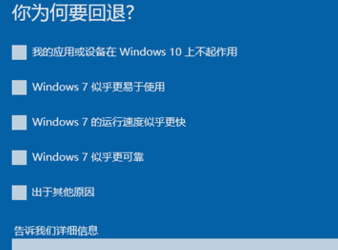
win10(图5)
填写以前的用户名和密码,点击下一步。
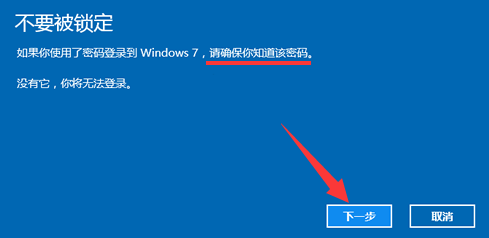
win10(图6)
点击回退到win7操作系统,系统就会回退到升级以前的系统。
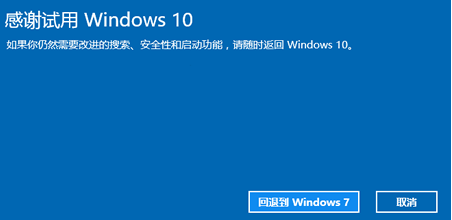
win10(图7)
以上就是win10还原win7的操作方法,不过时限是30天内的回退win7,如果你的已经过了30天或者其他原因没有这个功能的就只能用重装系统的方法了
使用重装系统,小编可以推荐你们使用小白一键重装系统的工具来进行系统重装。所需要的资源也可以在“小白一键重装系统”的官网上找到。
猜您喜欢
- 电脑蓝屏_详细教您怎么解决电脑启动蓝..2018/01/25
- 详解windows7旗舰版激活秘钥2019/03/14
- 局域网打印机无法打印,详细教您解决局..2018/03/07
- 细说iso镜像文件怎么安装2019/08/01
- 详解win7怎么搜索文件2019/01/17
- readyfor4gb,详细教您readyfor4gb使用..2018/09/11
相关推荐
- 深度ghost win7系统安装教程 2021-10-10
- 笔记本怎么装系统,详细教您笔记本电脑.. 2018-04-12
- win7添加网络打印机的方法和步骤.. 2022-05-27
- 小编详解win7关机快捷键是什么.. 2018-12-25
- 移动硬盘不显示盘符,详细教您移动硬盘.. 2018-10-16
- trustedinstaller,详细教您怎么修改Tr.. 2018-06-07




 粤公网安备 44130202001059号
粤公网安备 44130202001059号